Как сделать, чтобы Дискорд не включался при запуске компьютера? Такой вопрос задают те, у кого мало оперативной памяти. Ведь старт Discord требует довольно много ресурсов. И мы расскажем о том, как запретить старт мессенджеру.
Инструкция
Дискорд по сути довольно тяжелое приложение. Оно требует достаточно много ресурсов и пользователи, у которых относительно слабые машины не могут позволить мессенджеру стартовать вместе с системой. Дело в том, что вместе с Дискордом Windows запускается очень долго. Особенно на машинах с малым объемом оперативной памяти. Поэтому проблему нужно как-то решать.
Но для начала нужно найти соответствующие настройки. Для запрета одновременного старта Discord с операционной системой есть несколько способов. И все они весьма действенные. В данном материале мы их рассмотрим и предоставим подробные инструкции. Итак, начнем.
Вариант №1: Настройки мессенджера
Сначала поговорим о наиболее естественном и правильном способе. Для запрета автозапуска можно использовать настройки самого мессенджера. В параметрах есть нужный нам пункт. Требуется только найти его.
Как отключить автозагрузку в Discord
Стоит отметить, что меню настройки у Discord хорошо организовано. Там не запутается даже новичок. Но из-за непривычного интерфейса возможны некоторые проблемы. Вот инструкция, рассказывающая, что нужно делать:
- Сначала запускаем мессенджер при помощи соответствующего значка.
- Далее находим в низу окна панель с именем пользователя и нажимаем на значок с изображением шестеренки.

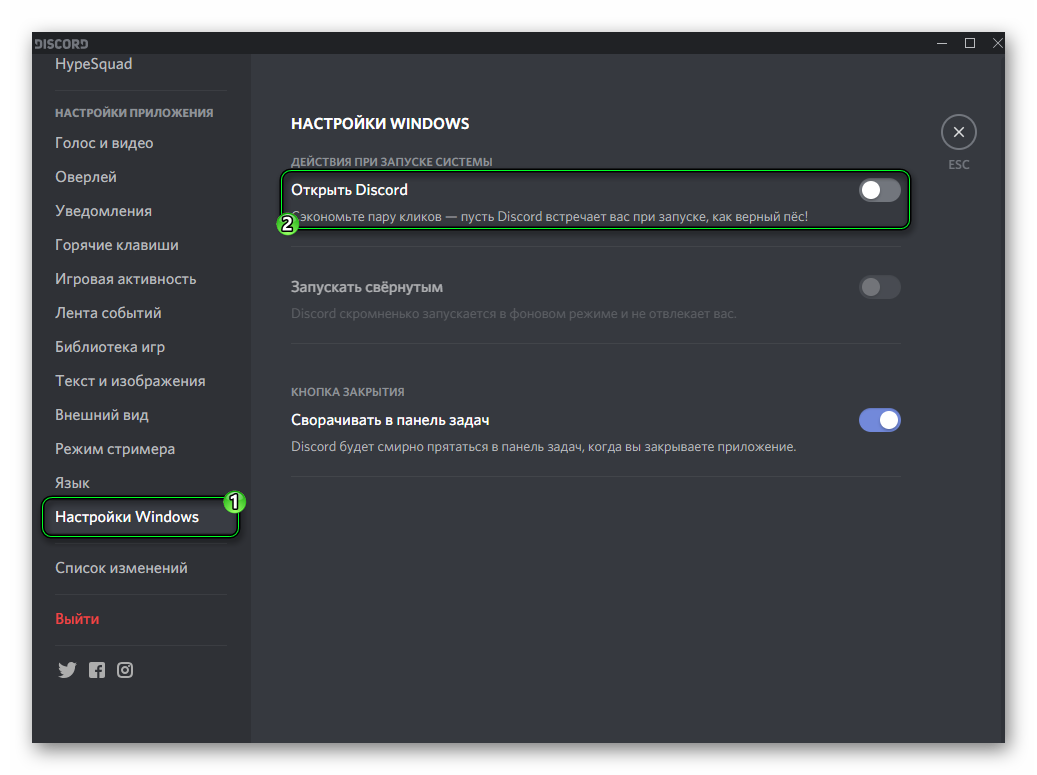 Вот и вся настройка. Теперь мессенджер не будет пытаться стартовать вместе с Windows. Такой вариант подходит практически всем пользователям и считается наиболее правильным. Но есть альтернативный способ. И о нем мы поговорим прямо сейчас.
Вот и вся настройка. Теперь мессенджер не будет пытаться стартовать вместе с Windows. Такой вариант подходит практически всем пользователям и считается наиболее правильным. Но есть альтернативный способ. И о нем мы поговорим прямо сейчас.Вариант №2: Использование возможностей Windows
Справиться с проблемой поможет также всем известный «Диспетчер задач». Это универсальный инструмент для управления процессами и мониторинга загруженности системы. Он умеет многое и позволяет управлять автозагрузкой.
Стоит отметить, что для некоторых пользователей этот способ будет гораздо проще, так как не требуется искать нужный пункт в настройках программы. В любом случае, вот подробная инструкция с описанием алгоритма действий:
- Нажимаем на клавиатуре сочетание Win + R и вызываем инструмент «Выполнить».
- В строке поиска вводим taskmgr и жмем на Enter или «ОК».
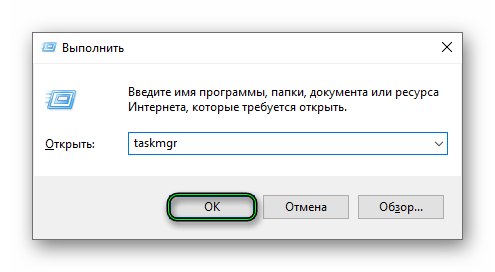
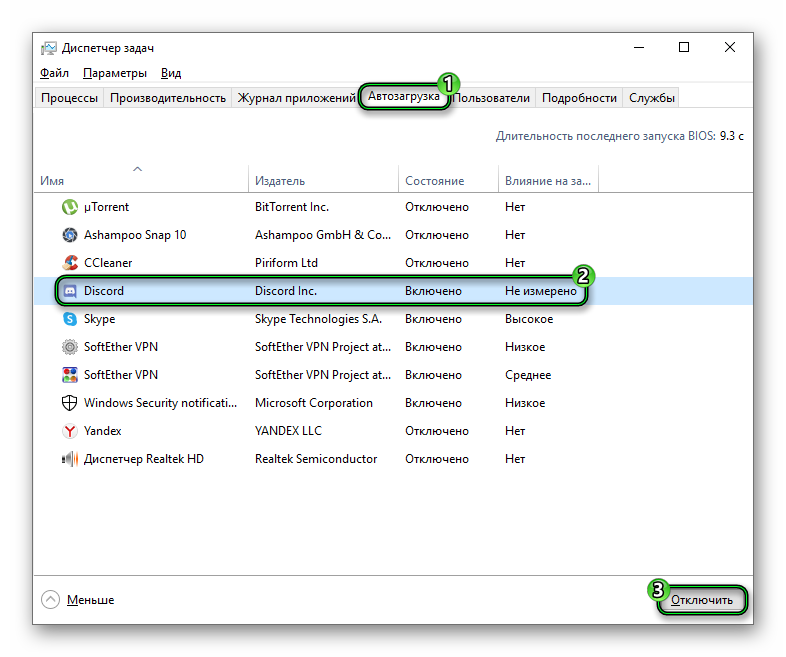 Этот способ хорош тем, что позволяет почистить автозагрузку и удалить оттуда не только мессенджер, но и другие программы, нагружающие компьютер при старте. А это весьма полезно. Особенно в том случае, если ПК у вас относительно слабый.
Этот способ хорош тем, что позволяет почистить автозагрузку и удалить оттуда не только мессенджер, но и другие программы, нагружающие компьютер при старте. А это весьма полезно. Особенно в том случае, если ПК у вас относительно слабый.Как отключить автозапуск Skype в Windows 10
Заключение
А теперь подведем итоги. В данном материале мы поговорили о том, как запретить автозапуск Discord. Оказывается, для того чтобы запретить мессенджеру запускаться вместе с операционной системой, есть несколько способов.
Первый основан на настройках самого мессенджера. Он считается самым правильным и логичным. Но второй позволяет не только удалить из автозагрузки Discord, но и запретить запускаться остальным программам. Впрочем, лучший способ выбирать вам. Источник
Отключаем автозапуск Discord при включении компьютера
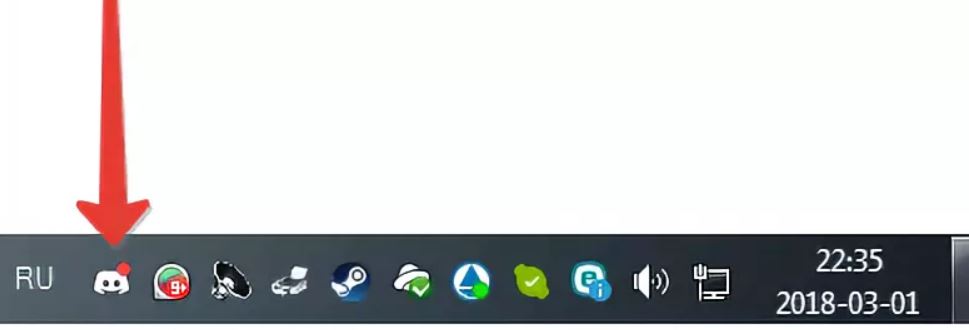
Discord несомненно является одним из самых популярных бесплатных голосовых чатов, который используется многими любителями поиграть в онлайн игры. Сразу после установки этой программы она автоматически попадает в автозагрузку компьютера.
Это значит что теперь каждый раз при включении компьютера, Discord будет самостоятельно загружаться и отображаться в виде значка возле часов в правом нижнем углу экрана. Значок запущенного дискорда в системно трее Если кому – то это удобно, то немало пользователей отмечают снижение скорости загрузки компьютера из-за автозагрузки Discord.
Стоит отметить, что данный факт действительно присутствует. И это неудивительно. Ведь чем больше программ запускаются во время старта операционной системы, тем дольше времени уходит у компьютера до полной загрузки и выхода в рабочее состояние. Сейчас вы узнаете как можно легко убрать Discord из автозагрузки и включать его по надобности с ярлыка на рабочем столе или в меню пуск.
Отключение автозапуска через настройки Discord
Для этого открываем программу и входим под своей учетной записью. Далее в левом нижнем углу экрана жмем на значок настроек, который выполнен в виде шестеренки. 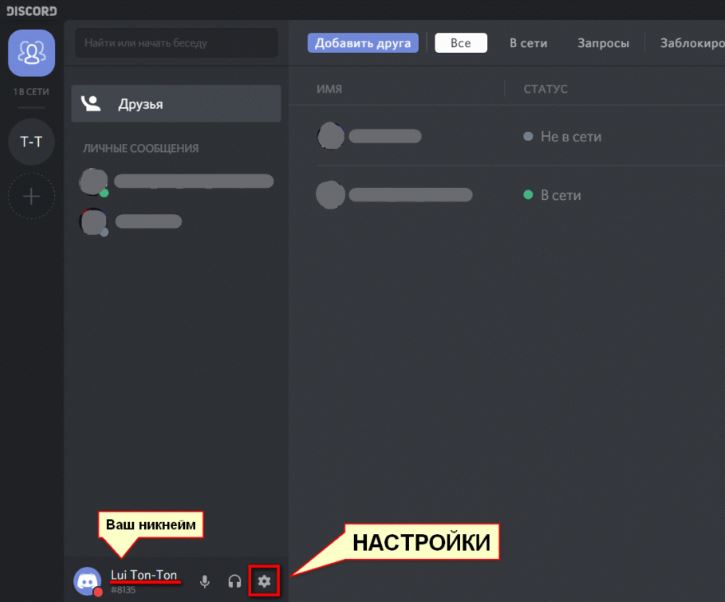
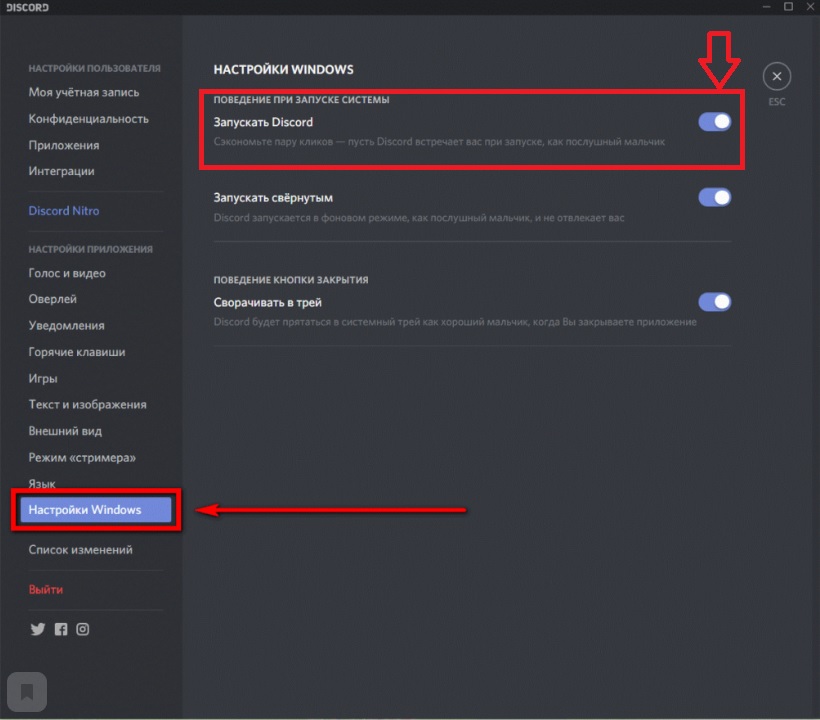 Отключаем этот параметр В правой части окна отключаем самую верхнюю опцию (“Запускать Discord”/ “Open Discord”), кликом по ней левой кнопкой мыши.
Отключаем этот параметр В правой части окна отключаем самую верхнюю опцию (“Запускать Discord”/ “Open Discord”), кликом по ней левой кнопкой мыши.
Отключение в автозагрузке Windows
Если по какой – то причине у вас не получилось сделать так, чтобы дискорд не включался при запуске компьютера вышеописанным способом, то существует и второй метод. Для Windows 8.1/10 вам нужно открыть диспетчер задач, кликнув правой кнопкой мыши по свободному месту на панели задач, и из открывшегося меню выбрать “Диспетчер задач”. 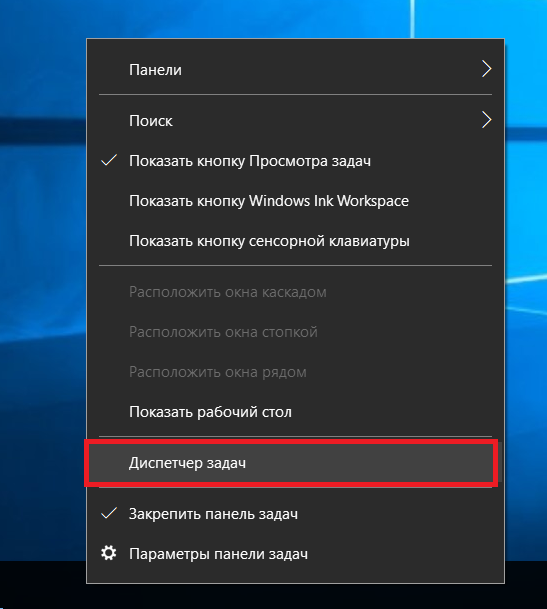
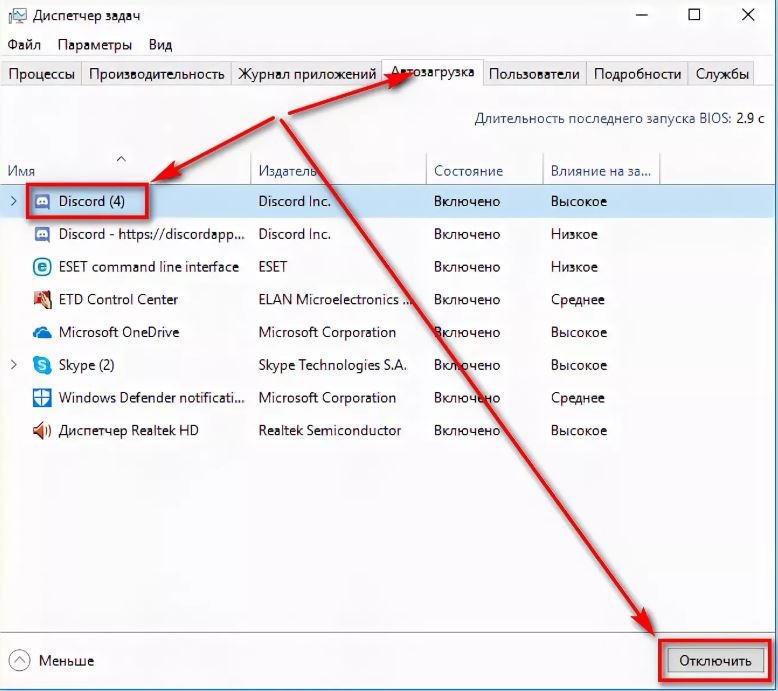 Отключение автозагрузки Discord
Отключение автозагрузки Discord
Для Windows 7 этот метод не работает, так как автозагрузка находится в другом месте. Чтобы в нее попасть нужно нажать комбинацию кнопок “Windows” + “R”. 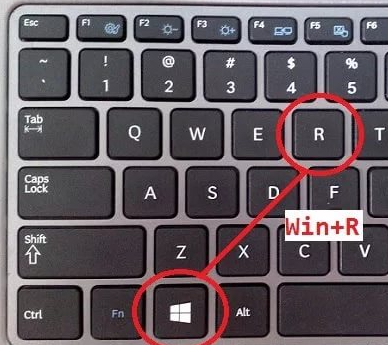
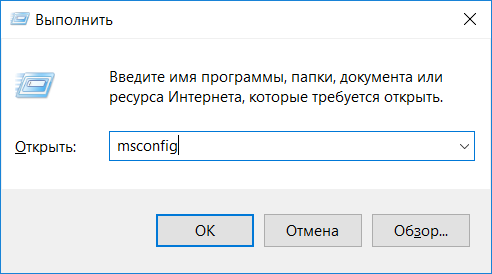 Открываем конфигуратор системы командой msconfig Откроется окно “Конфигурация системы”, где нужно перейти на вкладку “Автозагрузка”, найти в списке Discord и снять напротив него галочку.
Открываем конфигуратор системы командой msconfig Откроется окно “Конфигурация системы”, где нужно перейти на вкладку “Автозагрузка”, найти в списке Discord и снять напротив него галочку.
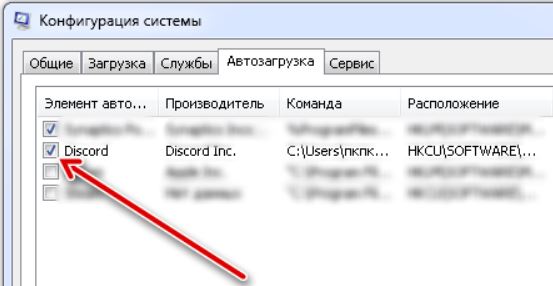
После этого нажимаем “Ок”. Этими действиями вы уберете Discord из автозагрузки системы и он больше не будет сам запускаться при включении компьютера. Источник
Как отключить автозапуск Дискорда

Автозагрузка имеет свой отдельный список программ, который требует настройки и регулярного контроля. Отдельные приложения и утилиты должны включатся сразу (совместно) с запуском компьютера, что бы оптимизировать его работу, например, Daemon Tools который создает и поддерживает работу виртуальных дисков. А если, к примеру, взять запуск приложений социального характера как мессенджеры Skype, Viber, Discord и другие. Их лучше всегда запускать после полного включения ПК, в противоположном случае их наличие в списке автозапуска – замедляет загрузку всей системы.
Отключение автозапуска при загрузке windows
Есть два варианта, как отключить автозапуск Discord. Один рассчитан на правильную настройку самой программы. Для второго необходимо иметь специальную утилиту для очистки автозапуска. Оба предложенных вариантов дают сто процентный результат.
Первый вариант, правильная настройка Дискорда
При первом запуске, очень важно сразу сделать детальную настройку. Это необходимо что бы больше не пришлось к ней возвращаться без крайней необходимости. Дискорд не исключение. Если вы этого не сделали сразу – не беда, настроить можно в любое удобное время. Для этого необходимо сделать следующее:
Запустить Discord и пройти авторизацию аккаунта. После чего вас должно встретить стандартное окно программы.
 В нижней части рабочего окна, рядом с вашим никнеймом, расположена кнопка настроек (в виде шестеренки).
В нижней части рабочего окна, рядом с вашим никнеймом, расположена кнопка настроек (в виде шестеренки).  Перейдя по ней, откроется целый список возможных настроек.
Перейдя по ней, откроется целый список возможных настроек.


В данном разделе, опции рекомендуется настроить следующим образом:
-
Запускать Discord и включать свернутым – отключает (специальный значок напротив них должен быть серого цвета);


Важно! Данная функция позволяет работать программе в фоне, после нажатия на крестик. Голосовое общение при этом продолжается.
После отключения, достаточно нажать на большой крестик в кругу или нажать Esc на клавиатуре.

Все действия сохраняются в автоматическом режиме. Дополнительного сохранения или применения не требуют. Для уверенности, рекомендуется сразу выполнить перезагрузку системы.
Второй вариант, чистим список автозагрузок с помощью CCleaner
Как отключить автозапуск Discord

Как сделать, чтобы Дискорд не включался при запуске компьютера? Такой вопрос задают те, у кого мало оперативной памяти. Ведь старт Discord требует довольно много ресурсов. И мы расскажем о том, как запретить старт мессенджеру.
Инструкция
Дискорд по сути довольно тяжелое приложение. Оно требует достаточно много ресурсов и пользователи, у которых относительно слабые машины не могут позволить мессенджеру стартовать вместе с системой.
Дело в том, что вместе с Дискордом Windows запускается очень долго. Особенно на машинах с малым объемом оперативной памяти. Поэтому проблему нужно как-то решать. Но для начала нужно найти соответствующие настройки.
Для запрета одновременного старта Discord с операционной системой есть несколько способов. И все они весьма действенные. В данном материале мы их рассмотрим и предоставим подробные инструкции. Итак, начнем.
Вариант №1: Настройки мессенджера
Сначала поговорим о наиболее естественном и правильном способе. Для запрета автозапуска можно использовать настройки самого мессенджера. В параметрах есть нужный нам пункт. Требуется только найти его.
Стоит отметить, что меню настройки у Discord хорошо организовано. Там не запутается даже новичок. Но из-за непривычного интерфейса возможны некоторые проблемы. Вот инструкция, рассказывающая, что нужно делать:

- Сначала запускаем мессенджер при помощи соответствующего значка.
- Далее находим в низу окна панель с именем пользователя и нажимаем на значок с изображением шестеренки.
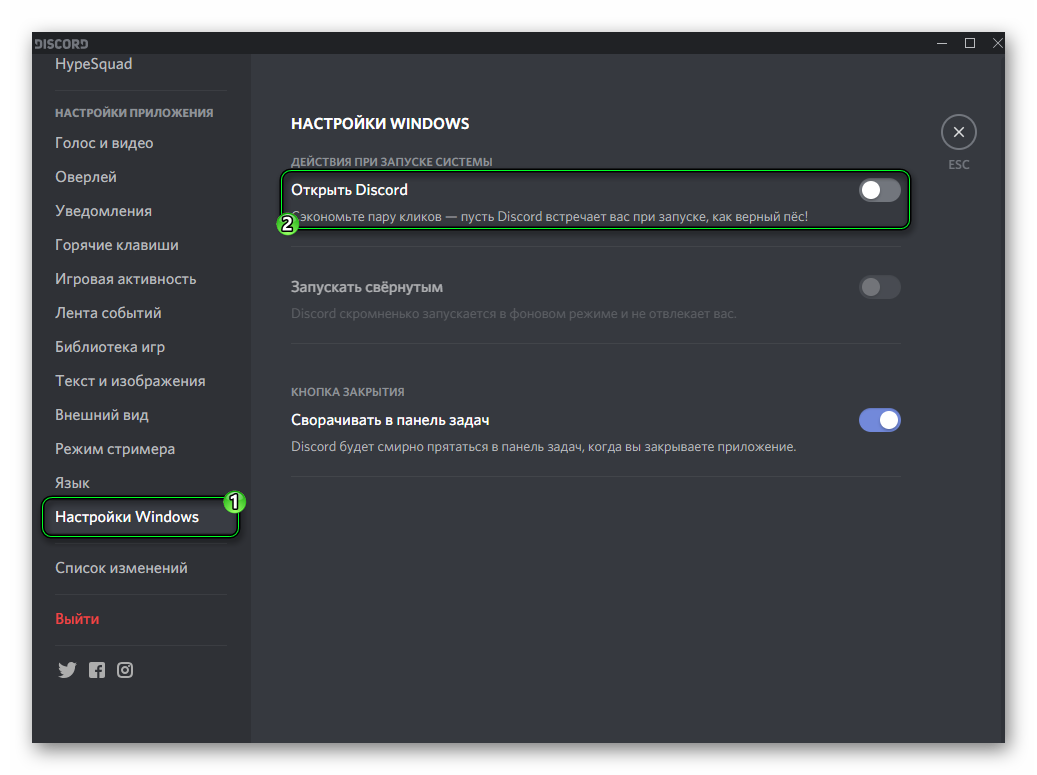
Вот и вся настройка. Теперь мессенджер не будет пытаться стартовать вместе с Windows. Такой вариант подходит практически всем пользователям и считается наиболее правильным. Но есть альтернативный способ. И о нем мы поговорим прямо сейчас.
Вариант №2: Использование возможностей Windows
Справиться с проблемой поможет также всем известный «Диспетчер задач». Это универсальный инструмент для управления процессами и мониторинга загруженности системы. Он умеет многое и позволяет управлять автозагрузкой.
Стоит отметить, что для некоторых пользователей этот способ будет гораздо проще, так как не требуется искать нужный пункт в настройках программы. В любом случае, вот подробная инструкция с описанием алгоритма действий:
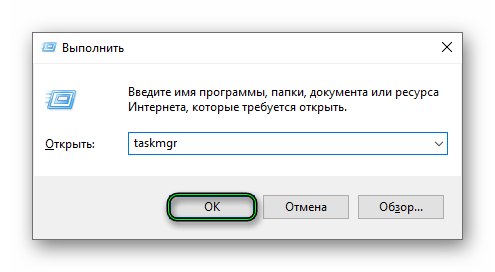
- Нажимаем на клавиатуре сочетание Win + R и вызываем инструмент «Выполнить».
- В строке поиска вводим taskmgr и жмем на Enter или «ОК».
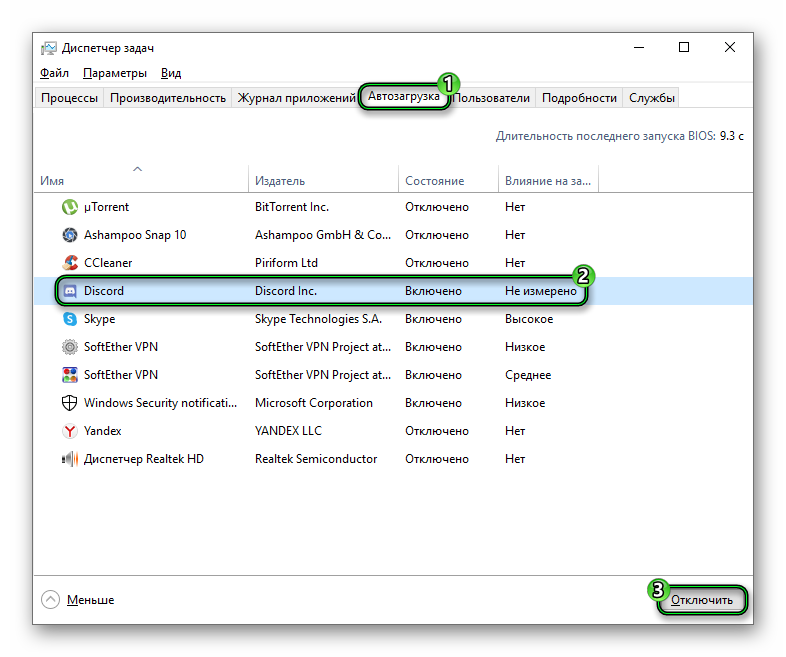
Этот способ хорош тем, что позволяет почистить автозагрузку и удалить оттуда не только мессенджер, но и другие программы, нагружающие компьютер при старте. А это весьма полезно. Особенно в том случае, если ПК у вас относительно слабый.
Есть другие варианты запуска «Диспетчера задач». К примеру, в Windows 10 достаточно кликнуть правой клавишей мыши по кнопке «Пуск» и выбрать в появившемся меню соответствующий пункт. А в Windows 7 придется сначала зажать кнопки Ctrl + Alt + Del и только потом выбрать запуск диспетчера. Поэтому в случае с «семеркой» лучше и быстрее использовать инструмент «Выполнить». Так можно сэкономить время.
Заключение
А теперь подведем итоги. В данном материале мы поговорили о том, как запретить автозапуск Discord. Оказывается, для того чтобы запретить мессенджеру запускаться вместе с операционной системой, есть несколько способов.
Первый основан на настройках самого мессенджера. Он считается самым правильным и логичным. Но второй позволяет не только удалить из автозагрузки Discord, но и запретить запускаться остальным программам. Впрочем, лучший способ выбирать вам.
Источник: sergoot.ru
Отключаем автозапуск Discord при включении компьютера
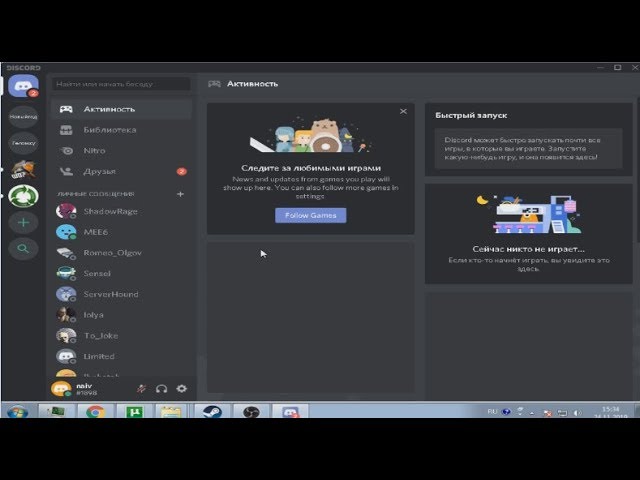
Как сделать чтобы дискорд не включался при запуске компьютера?
Discord может запускаться вместе со стартом Windows. Это может происходить в двух случаях: при включенной функции в настройках программы или же при расположении ярлыка приложения в папке «Автозагрузка».
Открыть Клинер, и перейти в раздел – Сервис. В списке рядом с разделом, необходимо отыскать – Автозагрузка. В первой вкладке Windows, опираясь на графу – Программа, отыскать нужно название. Выделив Дискорд, справой стороны расположены три кнопки, необходимо нажать на Выключить.
Отключение автозапуска через настройки Discord
Для этого открываем программу и входим под своей учетной записью. Далее в левом нижнем углу экрана жмем на значок настроек, который выполнен в виде шестеренки.
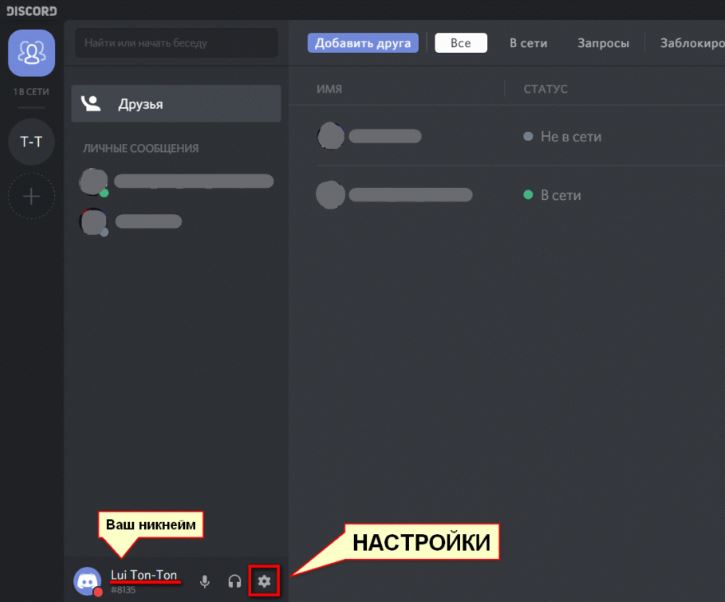
Вход в настройки Discord
В появившемся меню, проматывая его вниз, выбираем “Настройки Windows” (Windows settings).
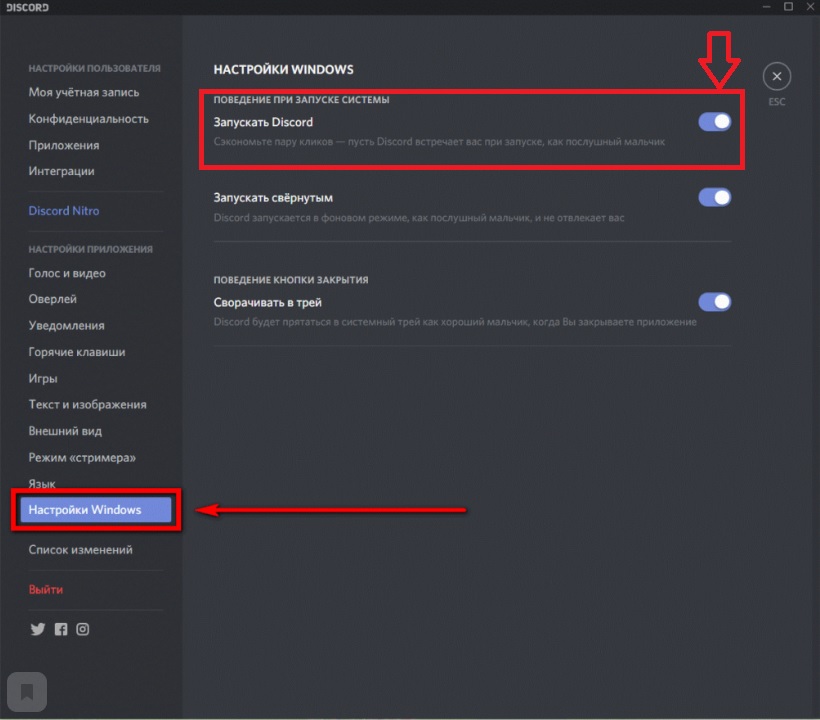
Отключаем этот параметр
В правой части окна отключаем самую верхнюю опцию (“Запускать Discord”/ “Open Discord”), кликом по ней левой кнопкой мыши.
Способ 1: С помощью встроенной утилиты «msconfig»
Это довольно простой способ, который не потребует от пользователя никаких дополнительных установок или загрузок приложений. Для отключения автоматического включения мессенджера: